之前的文章《技巧篇:如何用ps制作深陷立体效果创意海报(分享)》中,给大家介绍了一种技巧,如何用ps制作深陷立体效果创意海报的方法。下面本篇文章给大家介绍怎么使用ps添加画笔插件,伙伴们来看看吧。

1、ps打开之后,点击【画笔】工具。
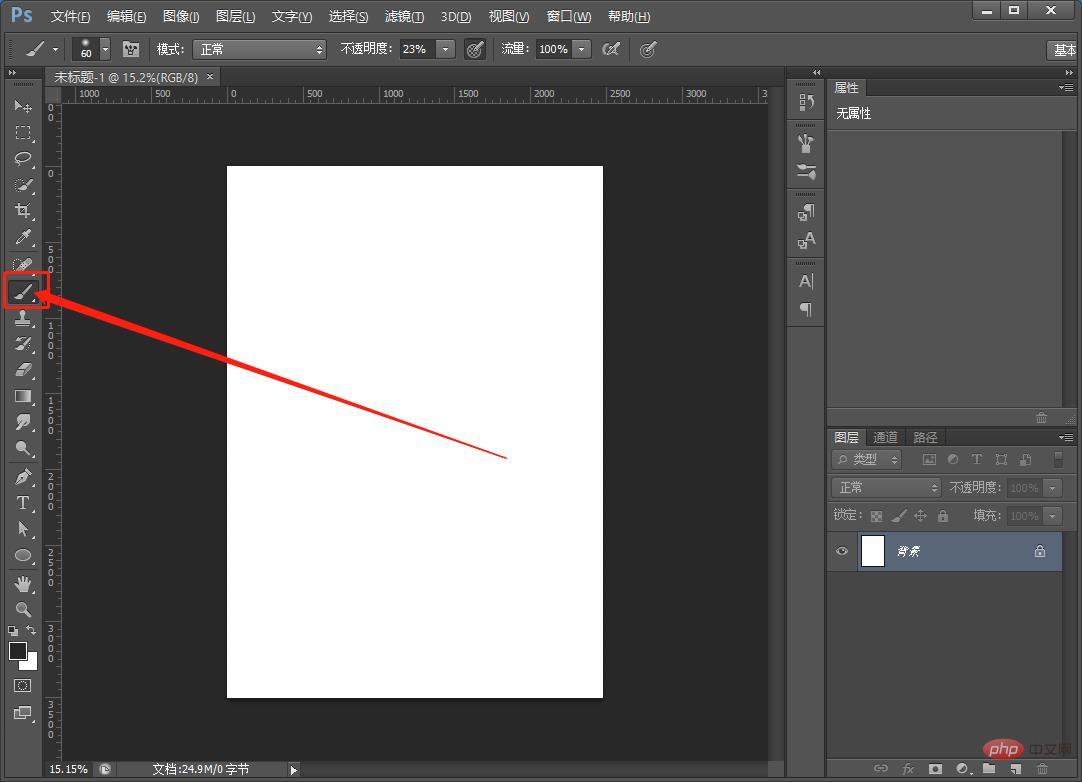
2、在左上方画笔工具右边的【符号】打开画笔工具,接着往一点右边的【设置】按钮出弹出选择【载入画笔】确定。
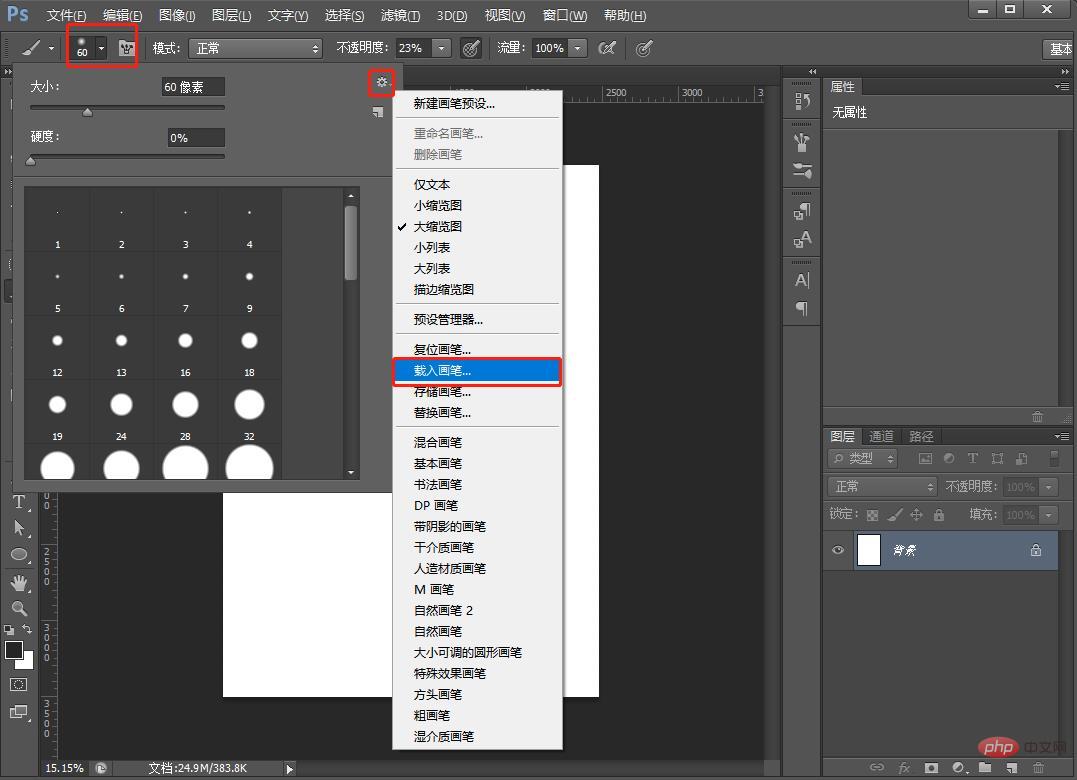
3、根据可以自己搜索百度下载画笔,我之前下载过了一个好的画笔插件,点击【载入】就可以。
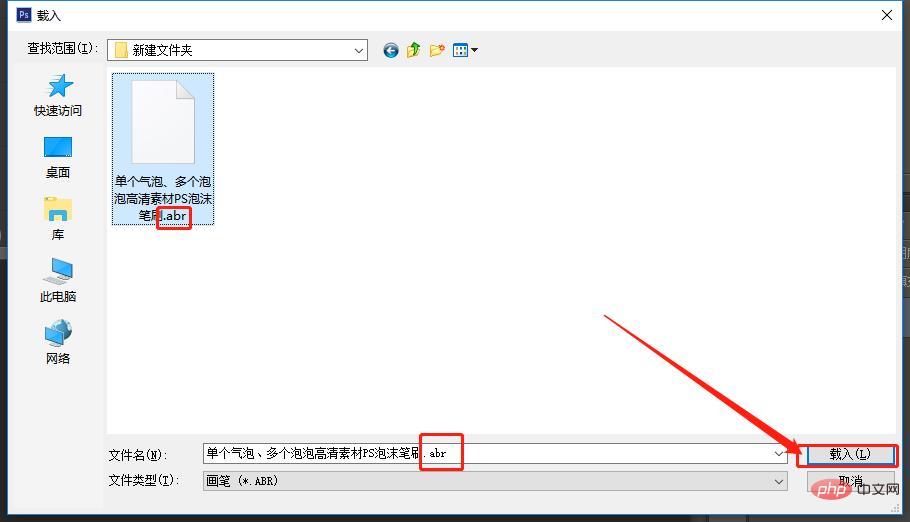
4、载入之后我们就可以看到我们的插件。
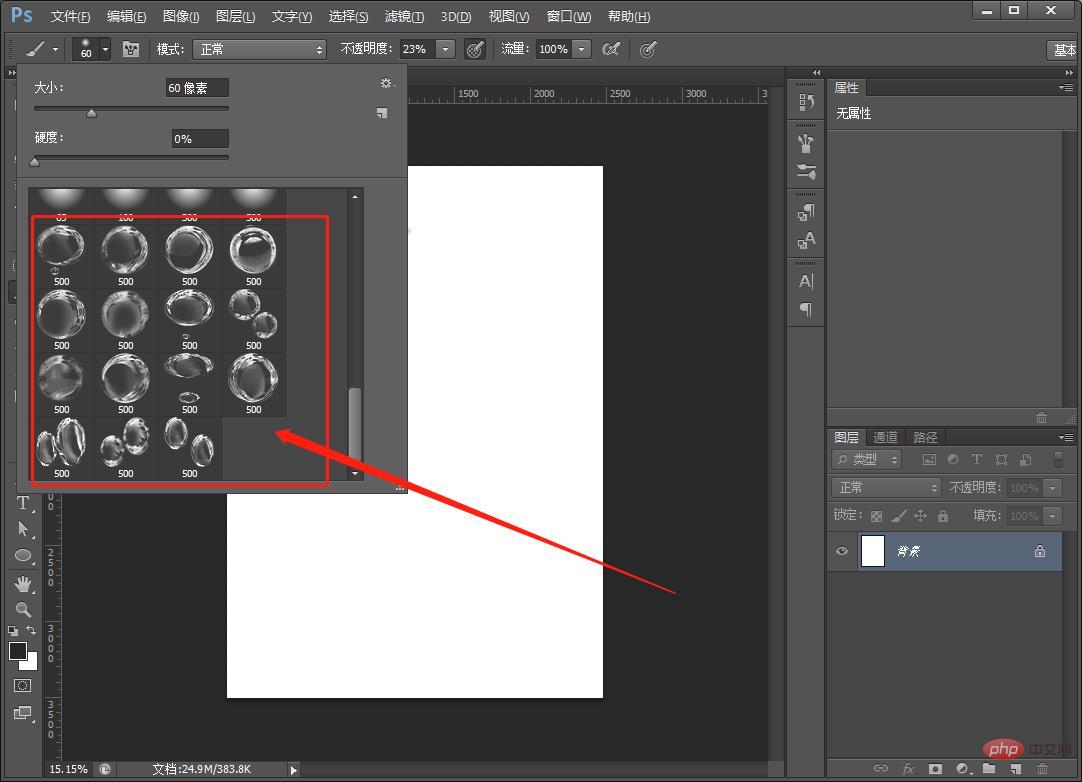
推荐学习:ps视频教程
以上是手把手教你怎么使用ps添加画笔插件(收藏)的详细内容。更多信息请关注PHP中文网其他相关文章!



